阿里云服务器Ubuntu通过宝塔搭建网站详细教程
工作几年了,最近又买了个云服务器搭着玩一玩,在这里记录下搭建云服务器的过程,以及各种基础环境配置,可供初学者学习搭建云服务器的过程。
前言
工作几年了,最近又选了个云服务器搭着玩一玩,在这里记录下搭建云服务器的过程,以及各种基础环境配置,可供初学者学习搭建云服务器的过程,服务器连接 阿里云。
今天尝试选了阿里云服务器 ,因为公司采用的是Ubuntu系统,所以也尝试用Ubuntu系统来作为服务器的系统,搭建网站的过程也碰到了很多问题,这个博客就记录一下自己搭建网站的过程。
一、阿里云服务器
首先登录阿里云的官网
阿里云官网
我是选的这款2核2G,40G硬盘存储空间 一年的产品
我下面这张图是选择后的参数,也就是说现在算是很优惠了。

点击选择后。
- 地域:选择云服务器所在的物理位置,一般来说选择自己所在的区域,访问更快。
- 操作系统:这里按照我自己想学习的是Ubuntu系统

一般不选择最新的系统,会选之前一个版本更稳定一些
剩下地方都是默认,不需要填写,第一次操作是很优惠的
二、进入控制面板
支付完成之后,进入控制台,点击三个点
2.1 修改密码
搜索密码,点击重置实例密码
可以修改登录的用户名和密码
2.2 开放端口号
单击实例名称
安全组 - 管理规则
入方向-手动添加
增加4个端口,分别是
21用于FTP传输
80用于nginx
8888用于宝塔
34462用于宝塔

添加完记得点击保持
三、 测试服务器是否可以连接
这个时候,我们就可以尝试访问我们的服务器了,推荐使用XSell,我们先点击实例-IP地址的地方查看公网ip
然后打开Xshell,新建会话
- 名称:随便起一个名字
- 协议:SSH
- 主机: 公网ip地址
- 用户名和密码是刚才重置之后的

看到这个界面说明成功连接了
四、 安装nginx搭建网站(选做)
首先这一步操作是可以选做的,不想操作的话可以直接看第五步,如果做了第四步还要涉及到nginx的卸载,因为宝塔的安装需要一个干净的环境,不支持nginx和mysql已经安装过的服务器。
输入指令
apt update
如下图
执行完后安装nginx
apt-get install nginx

中途需要输入Y
安装完之后,可以看下系统默认将nginx安装在哪儿了
find / -name "nginx"
可以看到,配置文件一般在/etc/nginx目录下
Ubuntu环境下,需要修改/etc/nginx/nginx.conf这个文件
vim /etc/nginx/nginx.conf
修改如下:
user www-data; worker_processes auto; pid /run/nginx.pid; include /etc/nginx/modules-enabled/*.conf; events { worker_connections 768; # multi_accept on; } http{ server { listen 80; #监听端口 server_name localhost; location / { root /usr/share/nginx/html; #根目录 index index.html index.htm; #首页 } error_page 500 502 503 504 /50x.html; location = /50x.html { root /usr/share/nginx/html; } } }修改完成后,我们使用指令,启动nginxnginx启动完查看80端口号是否生效netstat -ntpl可以看到是生效的 本机访问网址公网ip:80可以看到跳转nginx,说明我们整个云服务器是打通了
五、安装宝塔
5.1 登录宝塔官网
登录官网: 宝塔官网
点击安装脚本
找到相应的操作系统,点击复制
去XShell中粘贴指令运行
5.2 卸载预装的mysql和nginx
安装过程中,提示我们的环境并不干净,有预装的nginx和mysql
那么如何查看我们已经安装的软件列表呢,使用指令
dpkg -l 按空格是切换下一页
上面这种比较麻烦,也可以模糊搜索,比如下面的这个指令,可以查询mysql开头的安装的包dpkg -l|grep mysql* 查询结果是安装了mysql-common
同理查询nginxdpkg -l|grep nginx* 可以看到nginx有两个nginx-common和nginx-core都要卸载
卸载应用的指令是sudo apt purge mysql-common sudo apt purge nginx-common sudo apt purge nginx-core 执行完应用就被卸载了

5.3 安装宝塔
再执行宝塔安装的指令即可
wget -O install.sh https://download.bt.cn/install/install-ubuntu_6.0.sh && sudo bash install.sh ed8484bec 安装完会显示网址和用户名密码,最好保持一下

5.4 访问宝塔控制台
用公网访问外网面板地址,输入用户名和密码,注意端口规则在之前已经配置过了
2.2开放端口号

第一次登录会让安装应用,选择推荐,安装即可
5.5 修改宝塔的登录入口和账号密码
点击面板设置,修改安全入口,其实就是宝塔控制台的后缀
还能设置账号和密码
5.6 添加网站
安装完成后,点击
网站-添加站点
域名就输入阿里云的ip地址即可,完成后点击提交
之后我们进入创建的目录
在目录中我们可以维护网页路径,比如我放入我自己建的网页,注意网页命名要更改为index.html
比如我这里的basketball.html需要更名为index.html
然后在网页中访问即可
点击域名
可以看到如下:
六、使用宝塔WordPress搭建个人博客
防止冲突,我们删除掉刚才建立的网站
删除即可
需要先安装Docker,点击Docker
打开软件商店,搜索WordPress,点击安装
安装完成之后需要应用配置
安装完成之后,打开外网访问的开关
访问打开的网站,选择简体中文
输入账号和密码
个人博客可以选择样式了
点击左上角查看站点
就跳转到了博客的界面
基础的搭建工作就完成了
更多推荐
 已为社区贡献14条内容
已为社区贡献14条内容


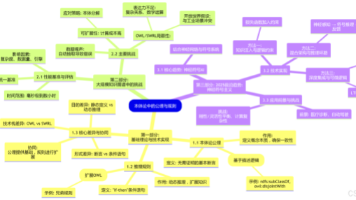





所有评论(0)